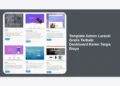Laravel adalah framework PHP yang sangat populer untuk membangun aplikasi web modern. Dikenal karena sintaksnya yang elegan, fitur-fitur yang kaya, dan komunitas yang besar, Laravel menjadi pilihan favorit para developer untuk berbagai jenis proyek, mulai dari aplikasi sederhana hingga sistem yang kompleks. Nah, kalau kamu tertarik untuk memulai petualanganmu dengan Laravel, panduan ini akan membantumu langkah demi langkah cara install Laravel di berbagai sistem operasi: Windows, Mac, dan Linux. Mari kita mulai!
1. Persiapan Awal Sebelum Instalasi Laravel: Apa Saja yang Dibutuhkan?
Sebelum kita terjun langsung ke proses instalasi, ada beberapa hal penting yang perlu kamu persiapkan. Pastikan semua dependencies sudah terpasang dengan benar agar proses instalasi berjalan lancar dan tanpa hambatan.
- PHP: Laravel membutuhkan PHP versi 8.1 atau lebih tinggi. Pastikan kamu sudah menginstal PHP dan mengkonfigurasinya dengan benar di sistemmu.
- Composer: Composer adalah dependency manager untuk PHP. Ini adalah alat yang sangat penting untuk mengelola package dan library yang dibutuhkan oleh Laravel.
- Node.js dan NPM (Opsional): Jika kamu berencana menggunakan Laravel Mix untuk mengelola assets (CSS, JavaScript), kamu perlu menginstal Node.js dan NPM.
- Database Server: Kamu membutuhkan database server seperti MySQL, PostgreSQL, atau SQLite. Pilih salah satu yang paling familiar bagimu.
- Text Editor/IDE: Pilih text editor atau IDE (Integrated Development Environment) yang nyaman untukmu. Beberapa pilihan populer adalah VS Code, Sublime Text, dan PHPStorm.
Cara Cek Versi PHP:
Buka terminal atau command prompt, lalu ketikkan perintah berikut:
php -vJika PHP sudah terinstal, kamu akan melihat informasi versinya. Jika belum, kamu perlu mengunduh dan menginstalnya dari situs resmi PHP.
Cara Install Composer:
-
Windows: Unduh installer Composer dari https://getcomposer.org/download/ dan ikuti petunjuk instalasinya.
-
Mac & Linux: Buka terminal dan jalankan perintah berikut:
curl -sS https://getcomposer.org/installer | php sudo mv composer.phar /usr/local/bin/composer composer --version
Cara Install Node.js dan NPM:
- Unduh installer Node.js dari https://nodejs.org/en/download/ dan ikuti petunjuk instalasinya. NPM (Node Package Manager) biasanya sudah termasuk dalam paket instalasi Node.js.
Setelah semua persiapan selesai, kita bisa lanjut ke langkah-langkah instalasi Laravel sesuai dengan sistem operasi yang kamu gunakan.
2. Cara Install Laravel di Windows: Langkah Demi Langkah
Bagi pengguna Windows, proses instalasi Laravel mungkin terlihat sedikit berbeda dibandingkan dengan Mac atau Linux. Berikut adalah langkah-langkah detailnya:
-
Pastikan PHP Sudah Ter-install dan Terkonfigurasi: Seperti yang sudah disebutkan sebelumnya, pastikan PHP sudah terinstal dan ditambahkan ke environment variable
PATH. Dengan begitu, kamu bisa menjalankan perintahphpdari command prompt. -
Install Composer: Unduh dan jalankan installer Composer. Pastikan installer menemukan path PHP yang benar. Jika tidak, kamu perlu menentukannya secara manual.
-
Install Laravel Installer (Global): Buka command prompt dan jalankan perintah berikut:
composer global require laravel/installerPerintah ini akan menginstal Laravel Installer secara global, sehingga kamu bisa membuat proyek Laravel baru dengan mudah.
-
Tambahkan Composer’s Vendor Bin Directory ke PATH: Agar perintah
laravelbisa dikenali, kamu perlu menambahkan pathvendor/binmilik Composer ke environment variablePATH. Biasanya, path ini berada di direktoriC:Users[Nama Pengguna]AppDataRoamingComposervendorbin.- Buka “System Properties” (cari di Windows Search).
- Klik “Environment Variables”.
- Pada bagian “System variables”, cari variabel “Path” dan klik “Edit”.
- Klik “New” dan tambahkan path
C:Users[Nama Pengguna]AppDataRoamingComposervendorbin. - Klik “OK” pada semua jendela untuk menyimpan perubahan.
-
Buat Proyek Laravel Baru: Buka command prompt, navigasi ke direktori tempat kamu ingin membuat proyek Laravel, dan jalankan perintah berikut:
laravel new nama-proyekGanti
nama-proyekdengan nama yang kamu inginkan untuk proyekmu. -
Jalankan Proyek Laravel: Masuk ke direktori proyek yang baru dibuat:
cd nama-proyekLalu jalankan perintah berikut untuk menjalankan development server Laravel:
php artisan serveBuka browser dan kunjungi alamat yang ditampilkan (biasanya
http://127.0.0.1:8000) untuk melihat aplikasi Laravel kamu.
Tips Tambahan untuk Pengguna Windows:
- Pastikan extension
php_opensslsudah diaktifkan diphp.ini. Cari baris;extension=openssldan hilangkan tanda;di depannya. - Jika kamu mengalami masalah dengan permission, coba jalankan command prompt sebagai administrator.
3. Cara Install Laravel di Mac: Panduan Lengkap
Instalasi Laravel di Mac relatif lebih mudah dibandingkan Windows, terutama jika kamu sudah familiar dengan terminal. Berikut adalah langkah-langkahnya:
-
Pastikan PHP dan Composer Sudah Ter-install: Ikuti langkah-langkah persiapan awal di atas untuk memastikan PHP dan Composer sudah terpasang dan berfungsi dengan baik.
-
Install Laravel Installer (Global): Buka terminal dan jalankan perintah berikut:
composer global require laravel/installer -
Pastikan Perintah
laravelBisa Dikenali: Pada beberapa kasus, kamu mungkin perlu menambahkan path Composer’s vendor bin directory ke environment variablePATH. Buka file.bash_profileatau.zshrc(tergantung shell yang kamu gunakan) dan tambahkan baris berikut:export PATH="$PATH:$HOME/.composer/vendor/bin"Simpan file tersebut dan jalankan perintah
source ~/.bash_profileatausource ~/.zshrcuntuk menerapkan perubahan. -
Buat Proyek Laravel Baru: Buka terminal, navigasi ke direktori tempat kamu ingin membuat proyek Laravel, dan jalankan perintah berikut:
laravel new nama-proyek -
Jalankan Proyek Laravel: Masuk ke direktori proyek dan jalankan development server:
cd nama-proyek php artisan serveBuka browser dan kunjungi alamat yang ditampilkan untuk melihat aplikasi Laravel kamu.
Tips Tambahan untuk Pengguna Mac:
- Jika kamu menggunakan Homebrew untuk mengelola package, kamu bisa menginstal PHP dan Composer menggunakan Homebrew.
- Pastikan kamu memiliki permission yang cukup untuk membuat direktori dan file di lokasi yang kamu pilih.
4. Cara Install Laravel di Linux: Langkah-Langkah Detail
Instalasi Laravel di Linux mirip dengan di Mac, dengan sedikit perbedaan tergantung pada distribusi Linux yang kamu gunakan. Berikut adalah panduan umum:
-
Pastikan PHP dan Composer Sudah Ter-install: Ikuti langkah-langkah persiapan awal di atas. Di Linux, kamu biasanya bisa menginstal PHP dan Composer menggunakan package manager seperti
apt,yum, ataudnf.-
Contoh untuk Ubuntu/Debian:
sudo apt update sudo apt install php php-cli php-mbstring php-xml composer -
Contoh untuk Fedora/CentOS:
sudo dnf update sudo dnf install php php-cli php-mbstring php-xml composer
-
-
Install Laravel Installer (Global): Buka terminal dan jalankan perintah berikut:
composer global require laravel/installer -
Pastikan Perintah
laravelBisa Dikenali: Seperti di Mac, kamu perlu menambahkan path Composer’s vendor bin directory ke environment variablePATH. Buka file.bashrcatau.zshrc(tergantung shell yang kamu gunakan) dan tambahkan baris berikut:export PATH="$PATH:$HOME/.composer/vendor/bin"Simpan file tersebut dan jalankan perintah
source ~/.bashrcatausource ~/.zshrcuntuk menerapkan perubahan. -
Buat Proyek Laravel Baru: Buka terminal, navigasi ke direktori tempat kamu ingin membuat proyek Laravel, dan jalankan perintah berikut:
laravel new nama-proyek -
Jalankan Proyek Laravel: Masuk ke direktori proyek dan jalankan development server:
cd nama-proyek php artisan serveBuka browser dan kunjungi alamat yang ditampilkan untuk melihat aplikasi Laravel kamu.
Tips Tambahan untuk Pengguna Linux:
- Pastikan kamu memiliki permission yang cukup untuk membuat direktori dan file di lokasi yang kamu pilih.
- Jika kamu mengalami masalah dengan permission, coba gunakan perintah
sudountuk menjalankan perintah yang memerlukan hak akses administrator.
5. Menggunakan Laravel Sail untuk Pengembangan yang Lebih Mudah
Laravel Sail adalah cara yang sangat mudah untuk memulai pengembangan aplikasi Laravel dengan menggunakan Docker. Sail menyediakan environment pengembangan yang sudah dikonfigurasi sebelumnya dengan semua dependencies yang dibutuhkan, seperti PHP, MySQL, Redis, dan lain-lain. Ini sangat berguna jika kamu ingin menghindari masalah konfigurasi lingkungan pengembangan.
Cara Menggunakan Laravel Sail:
-
Pastikan Docker dan Docker Compose Sudah Ter-install: Jika belum, kamu perlu menginstal Docker dan Docker Compose terlebih dahulu. Ikuti petunjuk instalasi di situs resmi Docker.
-
Buat Proyek Laravel Baru Menggunakan Composer: Gunakan perintah Composer berikut:
composer create-project laravel/laravel:^10.0 nama-proyek cd nama-proyek -
Install Laravel Sail: Jalankan perintah berikut:
php artisan sail:installKamu akan diminta memilih database yang ingin kamu gunakan (misalnya, MySQL).
-
Jalankan Laravel Sail: Jalankan perintah berikut untuk memulai container Docker:
./vendor/bin/sail upAplikasi Laravel kamu sekarang dapat diakses melalui
http://localhost.
Keuntungan Menggunakan Laravel Sail:
- Konsistensi Lingkungan Pengembangan: Semua developer dalam tim menggunakan lingkungan yang sama, menghindari masalah “works on my machine”.
- Mudah Digunakan: Sail sangat mudah dikonfigurasi dan digunakan, bahkan bagi pemula Docker.
- Include Banyak Layanan: Sail sudah menyertakan banyak layanan yang umum digunakan dalam pengembangan web, seperti database, cache, dan queue.
6. Konfigurasi Database di Laravel: Menghubungkan Aplikasi ke Database
Setelah berhasil menginstal Laravel, langkah selanjutnya adalah mengkonfigurasi koneksi ke database. Laravel mendukung berbagai jenis database, seperti MySQL, PostgreSQL, SQLite, dan SQL Server.
-
Buka File
.env: File.envterletak di root directory proyek Laravel kamu. File ini berisi konfigurasi lingkungan, termasuk konfigurasi database. -
Edit Konfigurasi Database: Cari variabel-variabel yang berkaitan dengan database:
DB_CONNECTION=mysql DB_HOST=127.0.0.1 DB_PORT=3306 DB_DATABASE=nama_database DB_USERNAME=nama_pengguna DB_PASSWORD=password- DB_CONNECTION: Tentukan jenis database yang kamu gunakan (misalnya,
mysql,pgsql,sqlite). - DB_HOST: Alamat server database. Biasanya
127.0.0.1ataulocalhostjika database server berada di komputer yang sama. - DB_PORT: Nomor port yang digunakan oleh database server. MySQL biasanya menggunakan port
3306. - DB_DATABASE: Nama database yang ingin kamu gunakan.
- DB_USERNAME: Nama pengguna untuk mengakses database.
- DB_PASSWORD: Kata sandi untuk mengakses database.
Ganti nilai-nilai tersebut dengan informasi yang sesuai dengan konfigurasi database kamu.
- DB_CONNECTION: Tentukan jenis database yang kamu gunakan (misalnya,
-
Migrasi Database: Setelah mengkonfigurasi koneksi database, kamu bisa menjalankan migration untuk membuat table di database. Jalankan perintah berikut:
php artisan migratePerintah ini akan menjalankan semua migration yang ada di direktori
database/migrations.
Contoh Konfigurasi untuk MySQL:
DB_CONNECTION=mysql
DB_HOST=127.0.0.1
DB_PORT=3306
DB_DATABASE=laravel_app
DB_USERNAME=root
DB_PASSWORD=rahasiaPastikan database laravel_app sudah dibuat di server MySQL kamu.
7. Troubleshooting Masalah Umum saat Install Laravel
Proses instalasi Laravel terkadang tidak berjalan mulus. Berikut adalah beberapa masalah umum yang sering terjadi dan cara mengatasinya:
-
“Class ‘ComposerAutoloadClassLoader’ not found”: Ini biasanya terjadi karena Composer belum terinstal atau tidak terkonfigurasi dengan benar. Pastikan kamu sudah menginstal Composer dan menambahkannya ke environment variable
PATH. -
“php artisan serve” tidak berfungsi: Pastikan PHP sudah terinstal dan terkonfigurasi dengan benar. Cek juga apakah port 8000 sudah digunakan oleh aplikasi lain. Kamu bisa mengubah port dengan perintah
php artisan serve --port=8080. -
Masalah dengan permission: Pastikan kamu memiliki permission yang cukup untuk membuat direktori dan file. Coba jalankan perintah sebagai administrator (di Windows) atau gunakan
sudo(di Linux). -
Koneksi ke database gagal: Periksa kembali konfigurasi database di file
.env. Pastikan nama database, nama pengguna, dan kata sandi sudah benar. -
Error saat menjalankan
php artisan migrate: Pastikan database server sudah berjalan dan database sudah dibuat. Cek juga apakah ada kesalahan sintaks dalam migration file.
Jika kamu masih mengalami masalah, jangan ragu untuk mencari solusi di forum Laravel atau Stack Overflow. Komunitas Laravel sangat aktif dan siap membantu.
8. Langkah Selanjutnya: Belajar dan Mengembangkan Aplikasi dengan Laravel
Setelah berhasil menginstal Laravel, petualanganmu baru saja dimulai! Sekarang saatnya untuk belajar dan mengembangkan aplikasi web yang luar biasa dengan Laravel. Berikut adalah beberapa sumber belajar yang bisa kamu manfaatkan:
-
Dokumentasi Resmi Laravel: Dokumentasi resmi Laravel adalah sumber informasi yang paling lengkap dan akurat. Kamu bisa menemukan semua yang kamu butuhkan untuk mempelajari Laravel di sini: https://laravel.com/docs/
-
Laravel Bootcamp: Laravel Bootcamp adalah kursus gratis yang akan membimbingmu langkah demi langkah dalam membangun aplikasi web dengan Laravel: https://bootcamp.laravel.com/
-
Laracasts: Laracasts adalah platform pembelajaran berbayar yang menawarkan berbagai video tutorial tentang Laravel dan teknologi web lainnya.
-
YouTube: Ada banyak channel YouTube yang menawarkan tutorial Laravel gratis. Cari channel yang sesuai dengan gaya belajarmu.
-
Proyek Pribadi: Cara terbaik untuk belajar Laravel adalah dengan mengerjakan proyek pribadi. Mulai dengan proyek sederhana, lalu tingkatkan kompleksitasnya seiring dengan bertambahnya pengetahuanmu.
Tips untuk Pemula:
- Fokus pada Dasar-Dasar: Pelajari konsep dasar seperti routing, controllers, models, views, database, dan authentication.
- Manfaatkan Artisan Console: Artisan Console adalah alat yang sangat berguna untuk membuat boilerplate code dan menjalankan berbagai tugas.
- Jangan Takut Bertanya: Jika kamu mengalami kesulitan, jangan ragu untuk bertanya di forum Laravel atau Stack Overflow.
- Terus Berlatih: Semakin banyak kamu berlatih, semakin mahir kamu dalam menggunakan Laravel.
Selamat mencoba! Dengan panduan cara install Laravel ini, kamu sudah selangkah lebih dekat untuk menjadi developer Laravel yang handal. Teruslah belajar, berlatih, dan berkreasi dengan Laravel!